Zusammenfassung:
In dieser Anleitung werden zwei Möglichkeiten vorgestellt, wie Sie den Bildschirmzeit-Passcode entfernen können, unabhängig davon, ob Sie sich an den Passcode erinnern können oder nicht. Lesen Sie diesen Leitfaden, um mehr Details zu erfahren.
Die Funktion "Bildschirmzeit" ist für viele Benutzer ideal, insbesondere für diejenigen, die die Nutzungszeit für bestimmte Apps auf dem Gerät ihres Kindes einschränken möchten. Sobald Sie diese Funktion aktiviert und einen Passcode festgelegt haben, kann Ihr Kind ohne den Passcode nicht mehr auf gesperrte Inhalte oder Apps zugreifen. Bei der zukünftigen Nutzung dieser Funktion müssen Sie den Passcode nur noch selten verwenden. Das macht es leicht, den Passcode zu vergessen. Deshalb suchen viele Menschen nach Möglichkeiten, den Screen Time-Passcode zu umgehen. Dieser Leitfaden zeigt Ihnen einige einfache Möglichkeiten, wie Sie diese Aufgabe bewältigen können.
Teil 1. So umgehen Sie den Screen Time-Passcode ohne Apple ID
Apple bietet Lösungen an, um den Screen Time-Passcode zu umgehen, d. h. den Passcode mit Ihrer Apple ID zurückzusetzen oder zu ändern. Aber dieser Fall funktioniert nicht für jeden, denn es wird immer Leute geben, die sich nicht an ihre Apple ID erinnern können. Aus diesem Grund haben wir eine professionelle Software zum Entsperren des iPhones vorbereitet - EaseUS MobiUnlock, mit der Sie den Screen Time Passcode ohne Datenverlust umgehen können. Abgesehen davon können Sie dieses Programm auch für andere Dinge verwenden, wie z.B:
- 4/6 digitalen Code, Touch ID oder Face ID von iPhone/iPad entfernen
- Apple ID ohne Passcode entfernen
- Umgehen der iCloud-Aktivierungssperre
- Backup-Verschlüsselung in iTunes entfernen
- Gespeicherte Passwörter auf Ihrem iPhone finden
Wenn Sie keinen Passcode mehr für Screen Time verwenden möchten, ist dies der einfachste Weg, den Passcode zu entfernen, ohne dass Sie die Apple ID vollständig benötigen. Noch wichtiger ist, dass bei der Umgehung kein Datenverlust entsteht.
Um den Screen Time-Passcode zu umgehen, müssen Sie sicherstellen, dass Ihr Find My iPhone in Zukunft deaktiviert sein sollte.
Schritt 1. Starten Sie EaseUS MobiUnlock auf Ihrem PC. Schließen Sie Ihr iPhone mit einem USB-Kabel an den PC an. Wählen Sie "Bildschirm Time-Passcode entsperren", um fortzufahren.

Schritt 2. EaseUS MobiUnlock wird Ihr iPhone rekognoszieren und sein Modell anzeigen. Dann klicken Sie bitte auf "Jetzt Entsperren", um zum nächsten Schritt zu gelangen.

Schritt 3. Folgen Sie dann den Anweisungen auf dem Bildschirm, um "Mein iPhone suchen" zu deaktivieren. Wenn "Mein iPhone suchen" auf Ihrem iPhone bereits deaktiviert ist, überspringen Sie diesen Schritt.

Schritt 4. Dann beginnt EaseUS MobiUnlock, das Bildschirm Time-Passcode zu entfernen und es auszuschalten. Nachdem der Prozess abgeschlossen ist, gehen Sie zu Ihrem iPhone und folgen Sie den Anweisungen auf dem Bildschirm, um es einzurichten.

Die Funktion zum Entsperren des Bildschirms kann auch verwendet werden, um Ihr iPhone oder iPad ohne Passcode auf die Werkseinstellungen zurückzusetzen. Das ist ideal, wenn Sie Ihr Gerät löschen möchten, sich aber nicht mehr an die Apple ID oder das Screen Time-Passwort erinnern können.
Teil 2. Umgehen des Screen Time-Passcodes durch Zurücksetzen
Zusätzlich zu der oben vorgestellten Methode können Sie zuerst Ihr Screen Time-Kennwort zurücksetzen und dann die Screen Time-Funktion auf Ihrem iPhone oder iPad deaktivieren. Um mit dieser Methode fortzufahren, stellen Sie sicher, dass Sie sich an Ihre Apple ID und Ihr Passwort erinnern.
Als Erstes müssen Sie Ihren Screen Time-Passcode zurücksetzen. Sobald Sie einen Passcode zurückgesetzt haben, können Sie Schritt 2 folgen, um Screen Time auf Ihrem iPhone zu deaktivieren. Beginnen wir nun mit dem Zurücksetzen des Screen Time-Passcodes.
Schritt 1. Zurücksetzen des Screen Time-Passcodes auf Ihrem iPhone oder iPad.
1. Gehen Sie zu den Einstellungen.
2. Wählen Sie "Bildschirmzeit" und dann "Passcode für Bildschirmzeit ändern".
3. Wählen Sie erneut "Passcode für die Bildschirmzeit ändern".
4. Wählen Sie "Passcode vergessen?" und geben Sie Ihre Apple ID-Anmeldedaten ein.
5. Legen Sie einen neuen Screen Time Passcode fest und verifizieren Sie ihn.

Schritt 2. Schalten Sie die Bildschirmzeit auf Ihrem iPhone oder iPad aus.
1. Gehen Sie zu den Einstellungen und tippen Sie auf "Bildschirmzeit".
2. Scrollen Sie nach unten und tippen Sie auf "Bildschirmzeit ausschalten".
3. Geben Sie den neuen Passcode für Screen Time ein und tippen Sie zur Bestätigung erneut auf "Bildschirmzeit ausschalten".
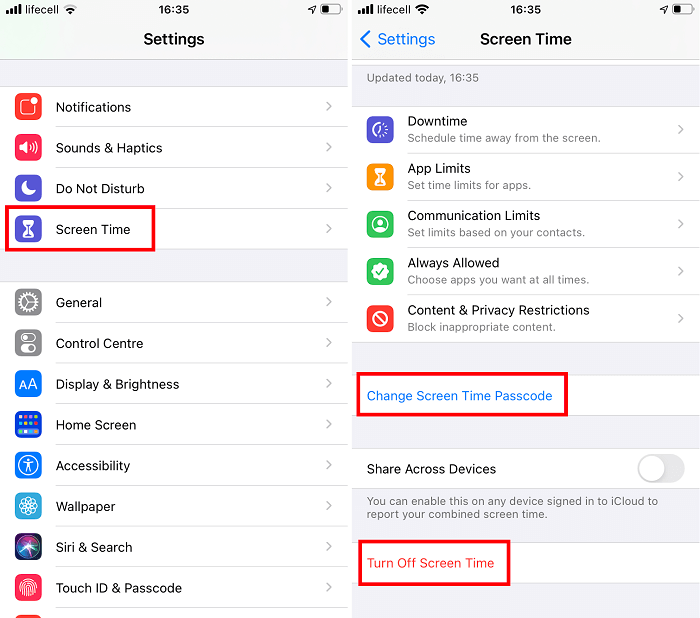
Teil 3. So setzen Sie Ihr iPhone oder iPad auf die Werkseinstellungen zurück
Wenn keine wichtigen Daten auf Ihrem iPhone oder iPad gespeichert sind, können Sie Ihr Gerät auf den ursprünglichen Zustand zurücksetzen. Auf diese Weise können Sie alles von Ihrem iPhone oder iPad löschen, einschließlich Ihres Screen Time-Passcodes.
Je nachdem, ob Sie Ihr Gerät mit iTunes synchronisiert haben, gibt es zwei verschiedene Szenarien, um mit iTunes einen Werksreset durchzuführen.
Wenn Sie Ihr Gerät mit iTunes synchronisiert haben:
Schritt 1. Öffnen Sie iTunes auf Ihrem Computer und schließen Sie Ihr iPhone oder iPad an.
Schritt 2. Klicken Sie auf Ihr Gerätesymbol in der linken Ecke von iTunes.
Schritt 3. Klicken Sie auf "Wiederherstellen" im rechten Bereich.
Schritt 4. Dann wird Ihr Gerät auf die Werkseinstellungen zurückgesetzt.
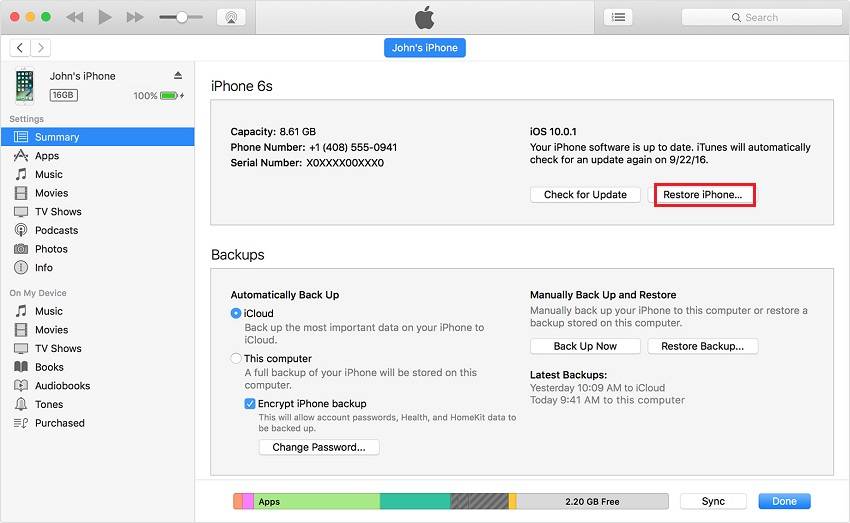
Wenn Sie Ihr Gerät noch nie mit iTunes synchronisiert haben:
Schritt 1. Schließen Sie Ihr iPhone oder iPad an den Computer an und starten Sie iTunes.
Schritt 2. Versetzen Sie Ihr iPhone oder iPad in den Wiederherstellungsmodus.
Schritt 3. Sobald Sie den Wiederherstellungsmodus aktiviert haben, sehen Sie die Option "Wiederherstellen" oder "Aktualisieren", wählen Sie "Wiederherstellen".
Schritt 4. Danach wird Ihr Gerät auf die Werkseinstellungen zurückgesetzt, und Sie können es neu einrichten. Schritt 2. Versetzen Sie Ihr iPhone oder iPad in den Wiederherstellungsmodus.

Schlussfolgerung
Dies sind alle Lösungen, wie man den Screen Time Passcode umgehen kann. Wir hoffen, dass diese Lösungen Ihnen helfen können. Je nach Ihrer spezifischen Situation können Sie den Weg wählen, der am besten zu Ihren Bedürfnissen passt. Wenn keine dieser beiden Lösungen funktioniert, versuchen Sie, Ihr iPhone oder iPad mit iTunes oder EaseUS MobiUnlock auf die Werkseinstellungen zurückzusetzen.
Weitere Artikel & Tipps:
-
[Gelöst] iPhone 11 bleibt auf schwarzem Bildschirm mit Apple-Logo hängen
![author-Maria]() Maria / 2024-03-21
Maria / 2024-03-21 -
Wie man das iPhone ohne Computer jailbreaken kann [detaillierte Anleitung]
![author-Maria]() Maria / 2023-10-11
Maria / 2023-10-11

EaseUS MobiUnlock
- iPhone-Sperrcode entsperren
- 4/6-stelligen Code entfernen
- Deaktiviertes iPhone entsperren
iPhone entsperren